振れ止めと芯押し台のプログラミングとシミュレーションを実行して、干渉の有無を確認することができます。
この例では、長さ 1.5 m のパーツを使用します。

マシン シミュレーションを確認すると、パーツの大部分が爪から突き出していることが分かります。
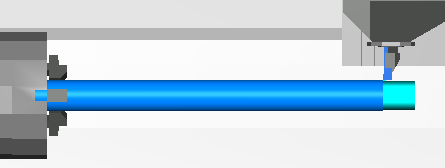
各フィーチャーの加工時に、振れ止めを使用してパーツを支えることができます。振れ止めを使用するには、パーツ ハンドリング フィーチャーの パーツサポート開始 を選択して サポート タイプ を 振れ止め にします。
次では、フィーチャーの作成前にパーツの端で振れ止めを使用しています。

追加の パーツサポート開始 フィーチャーを作成して、振れ止めを移動することもできます。
次では、振れ止めがパーツを移動して旋削加工工程をサポートしています。
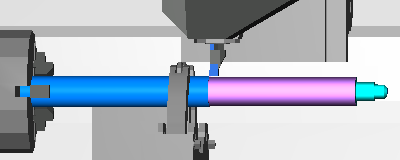
さらに追加の パーツサポート開始 フィーチャーを作成して、振れ止めを元の位置に戻し、他の旋削フィーチャーと溝フィーチャーを加工します。
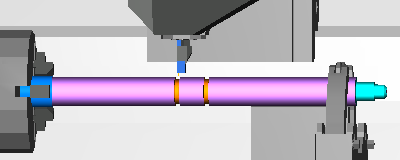
芯押し台も、同じ要領で使用することができます。パーツ ハンドリング フィーチャーの パーツサポート開始 を選択して サポート タイプ を 芯押し台 にします。
次では、パーツの端を芯押し台、パーツの中間を振れ止めでサポートしています。
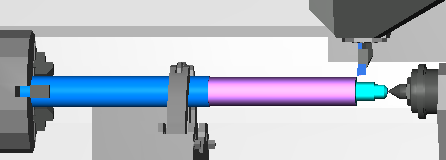
振れ止め、または、芯押し台をホームに送る場合、パーツ ハンドリング フィーチャーの パーツサポート停止 を選択します。
振れ止めを有効に設定
- 旋削加工の 新規フィーチャー ウィザードから パーツ ハンドリング フィーチャーを選択して、次へ をクリックします。
- パーツサポート開始 を選択して、つかみ代 を入力します。これは、振れ止めを使用する Z 方向の距離となります。
- 次へ をクリックします。
- サポート タイプ ドロップダウン リストから、振れ止め を選択します。
- マシンに複数の刃物台がある場合、刃物台受け渡し ドロップダウン リストから適切な刃物台を選択します。
- 振れ止めが装備されている刃物台の場合、刃物台設定 をクリックして、適切な インデックス を指定します。
- 終了 をクリックします。
パーツ ビュー に、パーツサポート開始 フィーチャーが追加されます。必要に応じて、フィーチャーを パーツ ビュー の異なる位置にクリック アンド ドラッグするか、基準優先順位 を設定して、フィーチャー同士の順序を調整します。
振れ止めを無効に設定
- 旋削加工の 新規フィーチャー ウィザードから パーツ ハンドリング フィーチャーを選択して、次へ をクリックします。
- パーツサポート停止 を選択して、つかみ代 を入力します。これは、振れ止めを使用する Z 方向の距離となります。
- 次へ をクリックします。
- サポート タイプ ドロップダウン リストから、振れ止め を選択します。
- マシンに複数の刃物台がある場合、刃物台受け渡し ドロップダウン リストから適切な刃物台を選択します。
- 振れ止めが装備されている刃物台の場合、刃物台設定 をクリックして、適切な 位置 と インデックス を指定します。
- 終了 をクリックします。
パーツ ビュー に、パーツサポート停止 フィーチャーが追加されます。必要に応じて、フィーチャーを パーツ ビュー の異なる位置にクリック アンド ドラッグするか、基準優先順位 を設定して、フィーチャー同士の順序を調整します。
芯押し台を有効に設定
- 旋削加工の 新規フィーチャー ウィザードから パーツ ハンドリング フィーチャーを選択して、次へ をクリックします。
- パーツサポート開始 を選択して、つかみ代 を入力します。これは、振れ止めを使用する Z 方向の距離となります。
- 次へ をクリックします。
- サポート タイプ ドロップダウン リストから、芯押し台 を選択します。
- マシンに複数の刃物台がある場合、刃物台受け渡し ドロップダウン リストから適切な刃物台を選択します。
- 芯押し台が装備されている刃物台の場合、刃物台設定 をクリックして、適切な インデックス を指定します。
- 終了 をクリックします。
パーツ ビュー に、パーツサポート開始 フィーチャーが追加されます。必要に応じて、フィーチャーを パーツ ビュー の異なる位置にクリック アンド ドラッグするか、基準優先順位 を設定して、フィーチャー同士の順序を調整します。
芯押し台を無効に設定
- 旋削加工の 新規フィーチャー ウィザードから パーツ ハンドリング フィーチャーを選択して、次へ をクリックします。
- パーツサポート停止 を選択して、つかみ代 を入力します。これは、振れ止めを使用する Z 方向の距離となります。
- 次へ をクリックします。
- サポート タイプ ドロップダウン リストから、芯押し台 を選択します。
- マシンに複数の刃物台がある場合、刃物台受け渡し ドロップダウン リストから適切な刃物台を選択します。
- 芯押し台が装備されている刃物台の場合、刃物台設定 をクリックして、適切な 位置 と インデックス を指定します。
- 終了 をクリックします。
パーツ ビュー に、パーツサポート停止 フィーチャーが追加されます。必要に応じて、フィーチャーを パーツ ビュー の異なる位置にクリック アンド ドラッグするか、基準優先順位 を設定して、フィーチャー同士の順序を調整します。